开放空间会议操作手册簿(简体版)
会议手册范本

会议手册范本一、会议手册的重要性在当今快节奏的工作环境中,会议成为了团队协作、信息交流和决策制定的重要方式。
而一份清晰、全面的会议手册,就如同会议的导航仪,能够确保与会者充分了解会议的目的、议程、规则等关键信息,从而提高会议的效率和效果。
二、会议手册的基本构成1、会议封面会议的名称,应简洁明了地反映会议的主题。
举办的时间、地点。
主办单位或组织的标志(如有)。
2、目录方便与会者快速找到所需的信息。
应列出手册中各个部分的标题及对应的页码。
3、会议简介对会议的背景和目的进行简要说明。
解释为什么召开此次会议,以及期望通过会议达成什么样的成果。
4、会议议程详细列出会议的各个环节及时间安排。
包括开场致辞、主题演讲、讨论环节、休息时间、总结发言等。
每个议程项目应注明预计的时长和负责人。
5、与会人员列出参会人员的姓名、单位和职务。
如有需要,可提供联系方式(如邮箱)。
6、会议规则明确会议的纪律,如手机静音、禁止随意走动等。
说明发言的规则,例如发言时间限制、提问的方式等。
7、会议资料如有相关的报告、文件、数据等资料,应在手册中列出并注明获取方式(如通过网络链接下载或在会议现场发放)。
8、场地信息提供会议举办地点的详细地址和交通指南。
介绍会议场地的布局,如会议室的位置、休息区的位置等。
9、餐饮安排说明会议期间的餐饮安排,包括用餐时间、地点和菜品类型。
10、其他事项如特殊的注意事项、紧急情况的应对措施等。
三、会议手册的设计与排版1、页面布局保持页面整洁、美观,避免过于拥挤。
使用适当的字体和字号,确保文字清晰可读。
合理利用段落间距和行间距,增强视觉效果。
2、色彩搭配选择简洁、舒适的色彩方案,避免使用过于鲜艳或刺眼的颜色。
可以根据会议的性质和主题,适当运用一些色彩来突出重点。
3、图表和图片如果有需要,可以插入一些图表和图片来辅助说明,如会议场地的平面图、议程的流程图等。
但要注意图表和图片的质量和清晰度,以及与文字内容的协调性。
会议手册(范本)范文精简版

会议手册(范本)会议手册 (范本)目录- [1. 介绍](1-介绍)- [2. 会议概要](2-会议概要)- [3. 会议议程](3-会议议程)- [4. 参会人员](4-参会人员)- [5. 地点和时间](5-地点和时间)- [6. 会议材料](6-会议材料)- [7. 会议规则](7-会议规则)- [8. 事项](8-事项)1. 介绍本会议手册提供了一个范本,以供会务人员准备和组织会议时参考使用。
本手册包含会议概要、会议议程、参会人员、地点和时间、会议材料、会议规则以及事项等内容。
2. 会议概要本会议旨在讨论和决策相关议题,推动项目的进展和发展。
参会人员将分享他们的观点和经验,以期达成共识和制定相应的行动计划。
3. 会议议程本次会议的议程如下:- 开幕和主题演讲:会议主席将致辞并进行主题演讲,介绍本次会议的目标和重点。
- 环境分析和项目状况汇报:相关人员将对项目的环境进行分析,并汇报项目的最新进展情况。
- 议题讨论:根据会议要求,讨论各个议题,收集参会人员的意见和建议。
- 决策和行动计划:根据讨论结果,制定决策和相应的行动计划,明确责任人和截止日期。
- 和闭幕:会议主席进行并宣布会议结束。
4. 参会人员- 会议主席:[主席姓名]- 项目负责人:[负责人姓名]- 相关部门代表:[部门代表姓名]- 项目团队成员:[成员姓名]- 其他相关人员:[人员姓名]5. 地点和时间- 地点:[会议地点]- 时间:[会议开始时间] - [会议结束时间]6. 会议材料本次会议的材料包括:- 会议议程表- 项目进展报告- 相关资料和文档7. 会议规则- 准时参会:请所有参会人员在指定时间前到达会议地点。
- 尊重他人:请参会人员保持礼貌和尊重,遵守会议纪律。
- 提前准备:请参会人员提前准备并熟悉会议材料。
- 积极参与:请参会人员积极参与讨论和决策过程。
- 笔记记录:请参会人员做好会议笔记,以便后续查阅和参考。
8. 事项- 饮食安排:本次会议将提供茶水和午餐。
“开放空间技术实操手册5.7

“开放空间”技术实操手册_____在城市社区治理中的运用一、背景目前在城市社区居民参与治理的概念通过一些政策或项目开始得到应用,然而实际上还存在着社会管理工作的创新性欠缺、社区公共服务推广的应用度不足等问题。
并且我们所倡导的一些参与式的工作方法还没有系统地引进、实验和应用,没有形成可以操作的工作框架。
所以居民迫切需要居民自治组织等社会组织的加强和新组织的发育,以提升居民的公民意识,动员和组织广大居民行使自己的知情、参与、表达、决策、执行、监督等民主权利,制定社区(院落)的行动计划及管理模式,并明确和承担起自己组织的责任。
争取能达到自下而上、平等协商、参与合作,由居民自我管理、自我教育、自我服务、自我监督的一种社会管理模式。
简而言之就是“社区居民主动参与并管理好自己的事情”。
以前的模式是“党委领导、政府主导、社区负责、居民响应”,现在我们倡导的是“党委领导、政府负责、社会协同、公众参与”的参与式社会管理创新模式,从建立这个城市社区治理体制开始,激发居民的内生动力,由原来的被动参与变为主动参与。
在这样的背景下,开放空间是能达到这种社会管理模式最可行的一种技术手法。
开放空间会议是一种比较成熟的参与式工具,在北京及一些发达的地区,在居民自治工作中已经有了比较广泛的运用。
它是一个既提出问题也解决问题的会议制度,参与者感觉到他们的意见每一个都是被尊重的,这是它的很重要的特点。
但是实体化的“开放空间”在全国也不多见,因此,此项工作应该具有一定的创新性。
二、开放空间的基本要素1、理念:在会议期间,每个参与者可以在主题框架下,提出自己关心的问题或自己想要解决的问题或需求,并在不同参与者之间形成关注并致力于解决同一个问题或需求的小组,在既定的规则下开始小组讨论工作。
应用民主参与的方法选出大部分参与者集中关心的话题组建实施小组并制定行动计划。
什么是开放空间技术?(提问)开放空间技术能在组织中激发高绩效和高创新力,并能捕捉到“灵光乍现”的时刻,与社群成员(指一群有共同兴趣与专业能力的人们)挽起袖子将其变成创新的成果。
会议操作手册(新版)
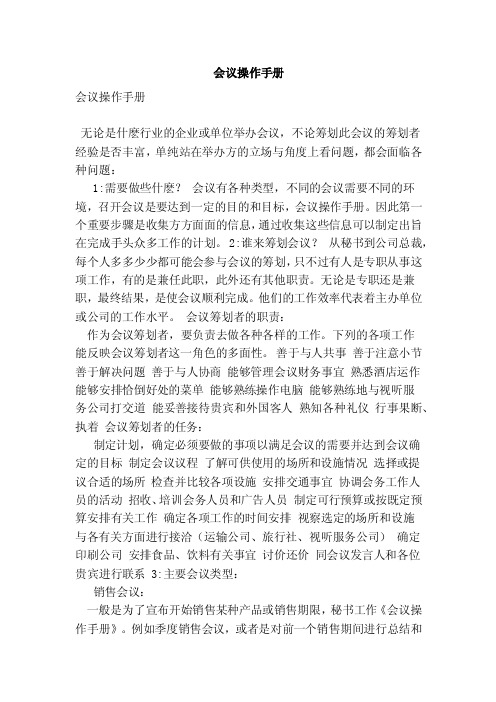
会议操作手册会议操作手册无论是什麽行业的企业或单位举办会议,不论筹划此会议的筹划者经验是否丰富,单纯站在举办方的立场与角度上看问题,都会面临各种问题: 1:需要做些什麽?会议有各种类型,不同的会议需要不同的环境,召开会议是要达到一定的目的和目标,会议操作手册。
因此第一个重要步骤是收集方方面面的信息,通过收集这些信息可以制定出旨在完成手头众多工作的计划。
2:谁来筹划会议?从秘书到公司总裁,每个人多多少少都可能会参与会议的筹划,只不过有人是专职从事这项工作,有的是兼任此职,此外还有其他职责。
无论是专职还是兼职,最终结果,是使会议顺利完成。
他们的工作效率代表着主办单位或公司的工作水平。
会议筹划者的职责:作为会议筹划者,要负责去做各种各样的工作。
下列的各项工作能反映会议筹划者这一角色的多面性。
善于与人共事善于注意小节善于解决问题善于与人协商能够管理会议财务事宜熟悉酒店运作能够安排恰倒好处的菜单能够熟练操作电脑能够熟练地与视听服务公司打交道能妥善接待贵宾和外国客人熟知各种礼仪行事果断、执着会议筹划者的任务:制定计划,确定必须要做的事项以满足会议的需要并达到会议确定的目标制定会议议程了解可供使用的场所和设施情况选择或提议合适的场所检查并比较各项设施安排交通事宜协调会务工作人员的活动招收、培训会务人员和广告人员制定可行预算或按既定预算安排有关工作确定各项工作的时间安排视察选定的场所和设施与各有关方面进行接洽(运输公司、旅行社、视听服务公司)确定印刷公司安排食品、饮料有关事宜讨价还价同会议发言人和各位贵宾进行联系 3:主要会议类型:销售会议:一般是为了宣布开始销售某种产品或销售期限,秘书工作《会议操作手册》。
例如季度销售会议,或者是对前一个销售期间进行总结和表彰。
会议操作手册
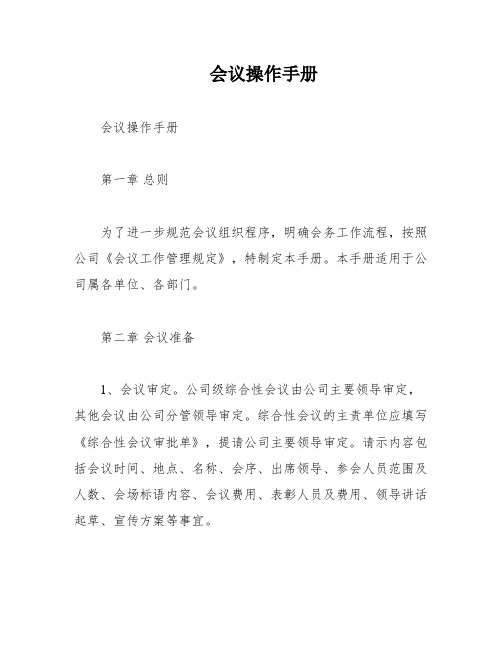
会议操作手册会议操作手册第一章总则为了进一步规范会议组织程序,明确会务工作流程,按照公司《会议工作管理规定》,特制定本手册。
本手册适用于公司属各单位、各部门。
第二章会议准备1、会议审定。
公司级综合性会议由公司主要领导审定,其他会议由公司分管领导审定。
综合性会议的主责单位应填写《综合性会议审批单》,提请公司主要领导审定。
请示内容包括会议时间、地点、名称、会序、出席领导、参会人员范围及人数、会场标语内容、会议费用、表彰人员及费用、领导讲话起草、宣传方案等事宜。
2、会议指南。
综合性会议原则上应制发会议指南,内容包括会议须知、会议日程、出席人员名单、会议分组、座位安排、乘车及就餐安排、住宿安排、会场平面图、HSE须知、工作人员联系方式等。
3、会议材料。
由会议主责单位负责印制,原则上一律采用普通纸张黑白印刷,按会议要求发至与会人员手中或摆放至会场,并符合保密要求。
4、会场布置。
会议氛围营造和物品配备是会场布置的重要环节。
1)会议氛围营造。
综合性会议可布置会标、徽标,悬挂旗帜,主席台上可围挂旗帜,不得摆放花卉植物。
其他会议可用多媒体形式布置会标(如有投影设备),不得摆放花卉植物。
2)物品配备。
会议不配发资料袋、记录本和笔。
会议瓶装纯净水配备,由会议主责单位填报《用水审批单》,提前到行政事务中心领取并摆放至会场(80人以上的大型会议或5箱以上用量,由主责单位持领用单到纯净水厂自行领取)。
3)主席台。
会议主责单位负责摆放领导名签和会序、主持词、领导讲话、表彰通报等会议材料;行政事务中心负责摆放湿巾、纸巾、水杯、茶杯;会议室管理部门负责会场桌椅布置及摆放XXX,原则上主席台前排每位领导均配备XXX,如确实不具备条件则为发言领导配备。
主席台座位安排:依次为左右排列,主席台座位要满座安排,不可空缺。
4)发言席。
发言席原则上设在主席台右侧方,并配备XXX。
5)领导休息室及茶歇。
公司领导班子集体出席的会议,主责单位应准备领导休息室,要求卫生整洁,配备纯净水、茶水。
会议手册(范本)(2023范文免修改)

会议手册(范本)1. 会议简介本会议手册为范本,旨在提供一个具体的指导,帮助组织者和参与者更好地组织和参加会议。
本手册包含了会议的基本信息、议程安排、参会人员名单、会议规则等内容,希望对您的会议筹备工作有所帮助。
2. 会议基本信息会议名称:[填写会议名称]会议日期:[填写会议日期,格式:yyyy年mm月dd日]会议时间:[填写会议开始和结束时间,格式:hh:mm hh:mm]会议地点:[填写会议地点]会议主办方:[填写会议主办方名称]3. 会议议程安排3.1 开幕式时间:[填写开幕式开始时间,格式:hh:mm]主持人:[填写开幕式主持人]内容:[填写开幕式内容]3.2 专题演讲时间:[填写专题演讲开始时间,格式:hh:mm]主讲人:[填写主讲人姓名]主题:[填写主题]内容:[填写演讲内容简介]3.3 分组讨论时间:[填写分组讨论开始时间,格式:hh:mm]主题:[填写讨论主题]分组负责人:[填写负责人姓名]内容:[填写讨论内容简介]3.4 闭幕式时间:[填写闭幕式开始时间,格式:hh:mm]主持人:[填写闭幕式主持人]内容:[填写闭幕式内容]4. 参会人员名单主办方代表:[填写主办方代表姓名]嘉宾:[填写嘉宾姓名]参会人员:[填写参会人员名单]观众:[填写观众名单]5. 会议规则所有与会人员需准时参加会议,不得迟到、早退。
所有与会人员需注意礼貌和谦逊的举止,不得干扰会议的进行。
在讨论环节,每位与会人员有平等的发言权,应尊重其他与会人员的发言。
如需提问,请举手示意,等待主持人指示后发言。
在会议期间,方式静音或关闭,以免影响他人。
会议结束后,请保持会场整洁,并带走个人物品。
6. 注意事项请注意会议的时间和地点,提前安排好交通和住宿事宜。
如需材料或设备支持,请提前通知组织者,确保一切准备就绪。
如有特殊需求(如餐饮安排、无障碍设施等),请提前告知组织者。
为本次会议手册(范本)的基本内容,根据实际情况进行调整和补充。
会议手册(范本)
会议手册(范本)会议手册
一、会议简介
1.1 会议目的
1.2 会议时间和地点
1.3 主办单位和协办单位
1.4 与会人员名单
二、会议议程
2.1 开幕辞
2.2 主旨演讲
2.3 分论坛/小组讨论
2.4 宣读会议决议
2.5 闭幕辞
三、会议详细内容
3.1 会议开幕辞
3.1.1 致辞人简介
3.1.2 开幕辞内容
3.2 主旨演讲
3.2.1 演讲人简介
3.2.2 演讲内容
3.3 分论坛/小组讨论 3.3.1 论坛/小组主题 3.3.2 参与人员介绍 3.3.3 讨论要点
3.3.4 结果总结
3.4 宣读会议决议
3.4.1 决议内容
3.5 闭幕辞
3.5.1 致辞人简介
3.5.2 闭幕辞内容
四、会议资料
4.1 会议注册表
4.2 会议手册
4.3 演讲稿
4.4 论文集
五、会议场地和设备
5.1 场地布置
5.2 会议设备
六、会议服务
6.1 会议接待
6.2 餐饮服务
6.3 住宿安排
6.4 交通指引
七、会议注意事项
7.1 会议签到
7.2 会议纪律
7.3 会议记录
7.4 会后评价
八、会议联系方式
8.1 联系人姓名及职务 8.2 联系方式
以上为本次会议手册的基本框架,具体内容根据实际情况进行调整,以确保会议手册能够清晰、有序地呈现各项会议内容和要求。
希望本
次会议圆满成功,祝各位与会人员在会议中获得丰富的经验和有价值
的交流。
谢谢大家!。
会议手册范本
会议手册范本一、会议手册的定义与作用会议手册,顾名思义,是为了帮助参会者更好地了解会议的相关信息、流程和安排而准备的一份综合性文件。
它就像是参会者的“导航仪”,能够让大家在会议期间清晰地知道自己需要做什么、什么时候做以及在哪里做。
会议手册的作用不可小觑。
首先,它为参会者提供了全面而准确的会议信息,包括会议的主题、目的、议程、时间、地点等基本要素,让参会者能够提前做好准备。
其次,它有助于提高会议的效率和质量,通过明确的议程安排和相关规则,使会议能够有条不紊地进行。
再者,会议手册可以增强参会者之间的沟通和协作,让大家在共同的框架和目标下开展工作。
二、会议手册的主要内容(一)会议基本信息1、会议名称:清晰明确地标注会议的正式名称。
2、会议时间:包括开始时间和预计结束时间,具体到小时和分钟。
3、会议地点:详细的地址,如会议室的具体楼层和房间号。
4、主办单位和承办单位:明确会议的组织方。
(二)会议议程1、议程列表:按时间顺序依次列出会议的各个环节,包括主题演讲、小组讨论、休息时间等。
2、每个议程的具体内容:简要介绍每个环节的主要内容和目标。
3、演讲嘉宾或主持人:标注每个议程的负责人。
(三)参会人员1、列出所有参会人员的姓名、单位和职务。
2、如有分组安排,明确各小组成员名单。
(四)会议规则1、发言规则:例如每人的发言时间限制、提问方式等。
2、纪律要求:如禁止在会议期间使用手机、保持安静等。
3、保密规定:若会议涉及机密内容,需明确保密要求。
(五)会议资料1、如有需要提前阅读的相关文件或资料,在手册中提供下载链接或纸质版的获取方式。
2、会议期间可能用到的表格、报告等。
(六)后勤安排1、餐饮安排:包括用餐时间、地点和餐饮类型。
2、交通指引:如果会议地点较为复杂,提供详细的交通指南。
3、住宿信息:如有外地参会者需要住宿,提供相关的酒店推荐和预订方式。
(七)联系方式1、会议组织人员的联系电话和电子邮箱,以便参会者在遇到问题时能够及时沟通。
会议系统操作手册
会议系统操作手册第一章:简介1.1 介绍会议系统是一种用于组织和管理会议活动的软件工具。
它提供了各种功能,包括会议预定、日程安排、与会者管理等。
本手册将介绍如何使用会议系统,以便顺利地进行会议。
1.2 系统要求在使用会议系统之前,您需要确保以下条件满足:- 计算机:支持运行会议系统的计算机设备。
- 网络连接:确保计算机可以连接到互联网,以便使用会议系统的在线功能。
- 浏览器:推荐使用最新版本的谷歌Chrome或Mozilla Firefox。
第二章:登录和注册2.1 注册新账户如果您是第一次使用会议系统,您需要注册一个新账户。
请按照以下步骤完成注册过程:1. 打开浏览器,并访问会议系统的网站。
2. 点击“注册”按钮,在注册页面填写必要的信息,包括用户名、密码和联系信息。
3. 点击“提交”按钮完成注册。
2.2 登录账户如果您已经拥有会议系统的账户,您可以使用以下步骤登录:1. 打开浏览器,并访问会议系统的网站。
2. 在登录页面输入您的用户名和密码。
3. 点击“登录”按钮完成登录。
第三章:会议预定3.1 创建新会议会议系统允许您轻松创建一场新会议。
按照以下步骤创建新会议:1. 登录会议系统。
2. 在会议系统主页上找到“创建新会议”按钮,并点击它。
3. 在弹出的对话框中填写有关会议的信息,包括会议名称、日期、时间、地点等。
4. 确认所填写的信息无误后,点击“提交”按钮。
3.2 编辑会议信息在会议预定后,您可以根据需要编辑会议的信息。
按照以下步骤进行编辑:1. 登录会议系统。
2. 找到您预定的会议,并点击进入会议详情页面。
3. 在会议详情页面上找到“编辑会议信息”按钮,并点击它。
4. 修改会议的相关信息,并点击“保存”按钮。
第四章:日程安排4.1 添加日程在会议系统中,您可以为每场会议添加日程安排,以便组织会议的进程。
按照以下步骤添加日程:1. 登录会议系统。
2. 找到您需要添加日程的会议,并点击进入会议详情页面。
会议手册范本
会议手册范本一、会议基本信息1、会议名称:明确本次会议的主题和目的,例如“年度工作计划研讨会”、“新产品推广方案审议会”等。
2、会议时间:具体到年、月、日、时、分,包括开始时间和预计结束时间,以便参会人员合理安排日程。
3、会议地点:详细的地址,包括会议室的名称或房间号码,如果需要特殊的入场方式或指引,也应在此注明。
4、会议主办方:说明负责组织和召集本次会议的部门或个人。
5、会议联系人:提供联系人的姓名、电话或电子邮箱,以便参会人员在有疑问或需要特殊协助时能够及时联系到相关人员。
二、会议议程1、开场致辞简要介绍会议的目的、议程和预期成果。
2、主题报告安排相关人员就重要议题进行详细的报告和阐述。
3、讨论环节针对报告内容或其他相关问题,组织参会人员进行充分的讨论和交流。
4、决策与总结对讨论结果进行总结,形成决策或明确下一步的行动计划。
5、闭幕致辞对会议进行简要总结,感谢参会人员的参与和贡献。
在每个议程项目中,应注明预计的时间分配和负责报告或主持讨论的人员。
三、参会人员1、列出所有参会人员的姓名、部门和职务。
这有助于参会人员提前了解彼此的背景,便于在会议中更有效地交流和合作。
2、如有需要,还可以注明参会人员的角色,如主讲人、评论员、记录员等。
四、会议准备1、资料准备明确需要参会人员提前准备和阅读的相关资料,如报告文档、数据表格、背景材料等,并提供获取这些资料的途径,如通过内部网络共享、电子邮件发送等。
2、设备准备如果会议需要使用特殊的设备或技术,如投影仪、音响系统、视频会议设备等,应提前说明并确保其正常运行。
3、场地布置根据会议的性质和规模,对会议室进行适当的布置,如摆放桌椅、准备纸笔、设置展示区域等。
五、会议规则1、发言规则明确发言的顺序、时间限制和方式,例如是否需要举手发言、是否允许打断他人等。
2、倾听规则强调参会人员应认真倾听他人的发言,避免私下交谈或使用电子设备分心。
3、保密规则对于涉及敏感信息或机密内容的会议,应制定严格的保密规则,要求参会人员不得随意泄露会议内容。
- 1、下载文档前请自行甄别文档内容的完整性,平台不提供额外的编辑、内容补充、找答案等附加服务。
- 2、"仅部分预览"的文档,不可在线预览部分如存在完整性等问题,可反馈申请退款(可完整预览的文档不适用该条件!)。
- 3、如文档侵犯您的权益,请联系客服反馈,我们会尽快为您处理(人工客服工作时间:9:00-18:30)。
开放空间会议操作手册(简体版)编撰/方雅慧2010年6月前言开放空间会议背后的领导哲学,是一种去自我中心的领导方式。
藉由打开空间来唤起参与者的自我管理精神,过程中讨论的节奏与主题由参与者来定义与主导,成员将在高度参与的过程中投入热情,并愿意承诺行动的责任。
参与过开放空间汇谈的伙伴,一定也曾经验过在圆圈当中,人与人之间关系被打开、大家共同投入在所关切议题的共同体感受;同时也惊喜地看到一两天会议过程后,参与者共同产出的大量讨论纪录,甚至行动方案。
这个会谈方式运用一些简单的空间布置与汇谈流程的设计,开启了一般会议讨论模式中所无法创造的能量。
仔细端倪会议现场,好似只有圆、呼吸、布告栏与市集这些简单的元素。
但重点在于这些看似简单的元素所形构成的氛围(精神),才是卷动所有议题参与者的关键。
有经验的引导者带着相信对话与人的可能的信念,创造与护持着讨论的氛围,或者精神。
确实,开放空间会议和世界咖啡馆都赋予会议参与者较大的权力,那种取得发言权仗的能力感,可能引发更多的热情与深度参与。
甚至,有些汇谈的经验,会让人有种重拾人际互动中最原初的本能与热情。
我想,开放空间会议的讨论氛围会令人向往,一点都不意外。
回顾我们过往在教育制度与科层化的组织情境中,太多制度性的钳制,以及工作与日常生活中权力不对等关系的生产与再生产,驯化我们成为只听不说的沉默者。
藉由开放空间会议所划设的「时间与空间」,参与者经验到更开放的会议参与模式,或许能鼓励参与者更自主地回到自身的经验分享与表达。
但最终极的关系改变,仍需回到组织生活中,去拓展平权对话的工作氛围。
作为一个促进跨组织与组织学习的成人教育工作者,我尝试探索如何运用开放空间会议的平权对话工具(与参与式引导如PRA 等交迭运用),于社群间编织着从冲突与异己差异经验中创造性学习历程。
藉由这历程,参与成员共同滋养觉察制度性压迫的意识,学习从缄默到「说自己的话、为自己命名」的主体性。
继99 年协助小区大学全国研讨会筹备分组论坛而撰写世界咖啡馆汇谈方法操作手册后,我们于98 年6 月间在南部几所社大间发起了小区大学实践社群共学行动,着眼于跨校组织文化促进工作。
开放空间会议是我们操作跨组织共学与形塑未来协作发展方向的一个重要接口,加上操作模式逐渐成熟的世界咖啡馆,协助我们在多元差异的行动主体之间,创造对话、行动实践与行动后反思对话的交替循环过程,浮现一个方向感较为清晰的小区教育工作路径。
经过近一年的推动,我们发现,需要努力去创生从会议状态的「理论情境」到实际组织工作现场的「真实情境」之实践知识,同时也需养成组织工作者在建立社会关系方面的连结性认知(connected knowing)。
我们的做法是,致力于推动组织与跨组织学习过程的「历事练心」,学习如何改变与转化自己与别人,也极重视精神的化。
基于上述两项核心目标,我们一则采取了进驻或者接壤社大工作生活的位置寻找导入对话的行动连结,作为重构工作关系的策略,同时也借着跨组织汇谈历程,不断地进行社区教育工作的价值澄清。
这样协同探究的历程仍在进行中,也从过程中检视与修正合适的对话工具。
我们相信,若要让未来的小区大学能够扮演卷动更大社会层面公民参与的支点,它必须是一个现身示生活方式的「学校」。
学校为生成与进化的历程,藉由对话工具的导入与持续觉察与反思的心,彼此相互教导与学习追求共善。
(作者为成人教育工作者、高雄师大学成人教育博士、小区大学实践社群计划主持人)壹、开放空间会议科技相关理念与特性一、开放空间会议为何?其基本认知为何?开放空间会议(以下简称OST)是由哈里森‧欧文(Owen, Harrison)所提出的一种有创意、快速、经济、简单,同时又能有产值的开会方式。
该方法的灵感来自于一般会议过程中参与者最有活力与学习力的时段总是在「咖啡茶叙时间」,所以尝试将「咖啡茶叙时间」的氛围,融合了西非原住民部落围成圆圈、参与者平权发声的开会仪式。
开放空间会议藉由引导师作为引导,打开一个让不同背景的参与者能够相遇的社会空间(social meetingplace),一个好像我小时后,庙前、大树下人们自然地聚合,讨论着生活里的大小事,很多地方事务就在这个过程中得到关照和处理。
(蔡淑芳,2006)据创始者分享他对开发OST 的体悟,他认为该方法是一种领导力的展现,是一种持续感应到「精神的连结感」的状态(Owen,1999)。
也就是说,OST 藉由打开空间的过程,其实就是在创造会场所有伙伴的精神的连结。
而创造连结的心法,在于放下掌控议程的「管理」思维,藉由授权(给参与者现场定义讨论题目,发起议题,自主召集讨论的自我管理过程)以达到「团队精神」(espirt de corps)的领导。
担任引导会议进行的引导师,扮演着不同于一般会议主持人的角色与权力,引导师领导力的展现,体现在打开空间与维持空间(Owen 称之为「支持性的存在」),以一种「不存在的存在」方式,支持着讨论空间,促进参与者成为议题讨论的主体。
开放空间会议的运作层次与方式,是过去标准的引导训练或经验所忽略之处。
重点不在学习一套流程,而是达到一种存在(being)的质量(吴咨杏等译,2006)。
开放空间会议的特色:1. 体验一种丰富而有产能的会议方式2. 一个省钱而有效的凝聚团体的方法3. 是一个邀请热情和责任,迎接开放和信任的论坛4. 以充分的议程结构来释放创造力与自由5. 以新的方式看见领导、高绩效、和平共处,而重新活化组织精神的机会二、开放空间会议可以帮我们做什么?开放空间会议的讨论过程可以让议题包容多元性的意见、或者是当议题是具有潜在冲突、急迫性且没有人知道正确答案时,可以作为有效运用团队智慧、引发热情与责任、寻找答案的开会方式。
三、如何进行一个成功的开放空间会议?开放空间科技以一种看似「无为」的引导过程,试图唤起参与者以自我组织的方式进行参与与贡献。
该方式基于两个基本原则而运作:参与者的热情与责任。
参与者没有热情就没有兴趣,没有责任则无事可成。
开放空间会议的运用,关键就在于会议能够卷动参与者的热情与责任,也因此主办单位(sponsor)最忌晦是为了用而用。
最好的进行方式,是回到处理真实面临的课题来进行设计。
成功的第一要件,最好是以一个提问的方式,以具体的定义出要探究的课题。
同时这个定义出来的「提问」,必须把焦点放在参与者有兴趣、有热情、真正的课题。
只要能定义出希望邀请对象所热情与关切的课题,就能吸引到在乎这个议题的人们来参与(自发性的选择)。
基于上述原则,开放空间科技的「邀请」,不论是藉由口头或是书面邀请,重点都在引发受邀人的想象,让他们感受到会议主题的适切性及吸引力。
最好以勾起回忆的、想象的、开放式的字句作为基调,引发受邀者对于议题与参与过程的想象。
好的邀请可以召唤受邀者对议题的关怀与重视,也才能卷动参与者的热情与责任,以自我管理的精神投入于汇谈讨论。
至于会议进行时,外围协助的引导者只要能够扮演好打开空间和维持空间的角色,护持一个鼓励与会者持续参与投入的空间,该会议便能有相当的产出成果。
在会议结束之后,主办单位需将各议题讨论纪录与行动方案寄给与会的参与者,鼓励主办负责人与参与者继续关心与支持相关的后续行动。
四、哪些情形适合运用开放空间会议?当参与者的背景非常不同且多元,并必须以创新有效的方式处理复杂且有潜在冲突的议题时没有人知道答案会议后,与会者持续地参与成功的要件高阶领导人希望整个团队参与,一起找寻答案事情非常急迫时紧急状况,有一个实际的议题需要处理的时候议题非常错综复杂时有很多不同的关系人和很多不同的观点时人们真的有热忱,且可能是有冲突的大家想要改变时五、哪些情形不适合运用开放空间会议?已经有了腹稿或答案时高层或主负责人认为他们已经有腹案时负责人有想操控一切的需要主题模糊或无法引发关切热情与行动意愿时会议时间少于3 小时六、开放空间会议要召开多久?开放空间会议的重心,需要有足够的时间让与会的簪与者共同指认与定义出彼此需要的连结。
在不同的时间条件之下,该方法能够产出不同的结果,而时间只有少于半天的情况,能引发出有意义与生产力的讨论是有困难的。
●半天:可针对一个不太复杂的议题,发展出一些不错的讨论●一天:对于议题本身可发展到更为深度的讨论,同时也很可能可以产出一些下一步可以做的事●两天或两天半:针对错综复杂的情境和主题能有深入的探索,并可以产出行动计划,以及为每个与会者准备一份会议产出的报告●三天:团体的互动因为完整的讨论时间,会有完全不同的质量。
第一天设计让大家参与讨论,第二天延续参与讨论与纪录结果,第三天以排定议题的先后顺序、整合相关议题及创造行动计划。
开放空间会议不建议规划三天以上的流程,因为通常团体动力在第三天会到达极限。
若有超过三天的议程,团体讨论会因参与者的疲乏感而退却。
七、开放空间会议和世界咖啡馆有何相同?有何不同?开放空间会议与世界咖啡馆汇谈方法有何相同与相异之处?二者最大的相同之处就是可以透过多人(平等与自由)的对话,让想法在组织中流通。
而最大的不同,则是进行的程序、方式,与产出的结果等。
大学系统思考与组织学习研究室的世珍曾经比较二者的差异。
表1、开放空间会议和世界咖啡馆之比较贰、开放空间会议会前筹备流程与相关须知筹备开放空间会议的前置作业攸关着是否能够引发参与者的热情与责任。
前置作业的重点定义出邀请讨论的课题(issue)。
一、开放空间会议该如何进行筹备规划?在开放空间会议筹备过程,发起开放空间会议的主办负责人被称之为Sponor,须从组织机构外部延聘一位熟悉开放空间会议的引导者来协助会议的筹备。
引导者扮演着会议过程中,与其他与会参与者和Sponsor 之间的桥梁。
所以,该方法不建议Sponsor 同时兼任打开空间的引导者的角色,而是鼓励Sponsor 成为会议当中的参与者,融入讨论过程当中。
引导者在会前所扮演的角色有:确认工具是适合的不以推销开放空间会议的方式和主办负责人沟通,以确认开放空间会议是最好的选择●解释并确认主办负责人对开放空间有高度的信任对于没有接触过该方法的人,过多细节的描述反而使对方不易了解。
建议引导者以分享个人在开放空间会议的经验来让对方理解,并说明使用该方法的适切性围,由主办负责人评估是否同意这是最好的会议进行方式●和主办负责人讨论出主题及负责人所关切的事务●和主办负责人共同定义出主题●讨论需要多少时间进行会议(手册第7 页)、地点及空间、如何邀请与会者参与在开放空间会议技巧Learning Workshop 学习工作坊中,列举了一些引导者于会前与主办负责人进行讨论的问题题库,可以参考这些问题库,发展成为最适合自己情况所需的问题(数据源:开放空间会议技巧-Learning Workshop 学习工作坊手册,页39)。
